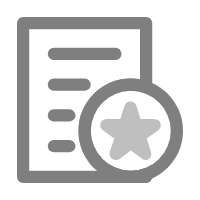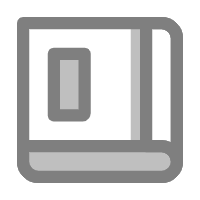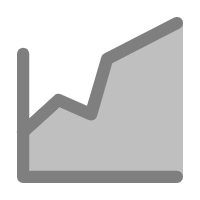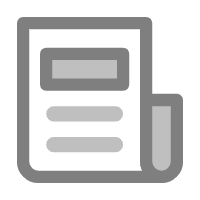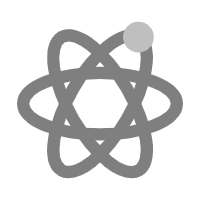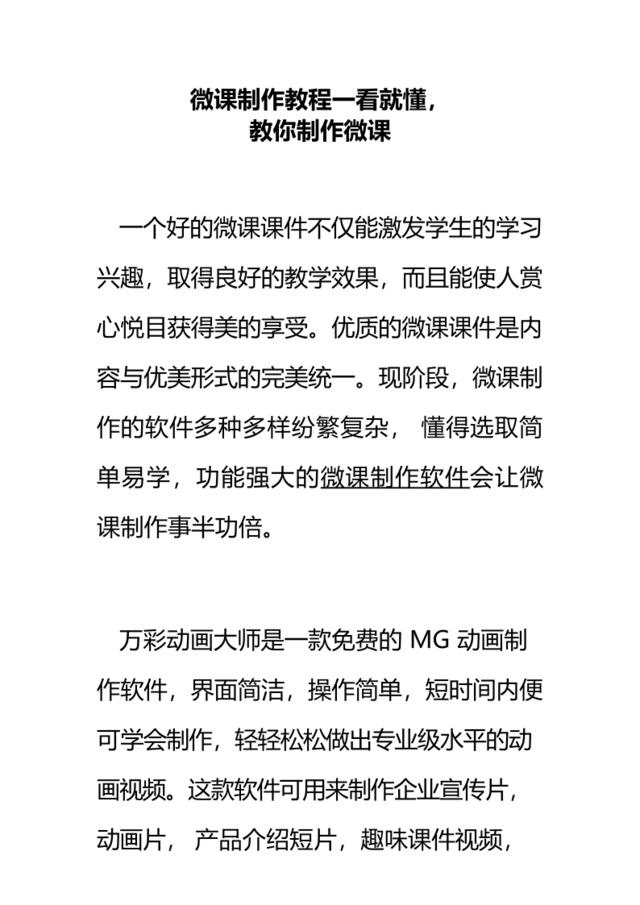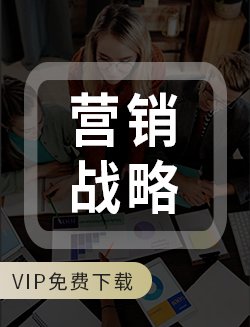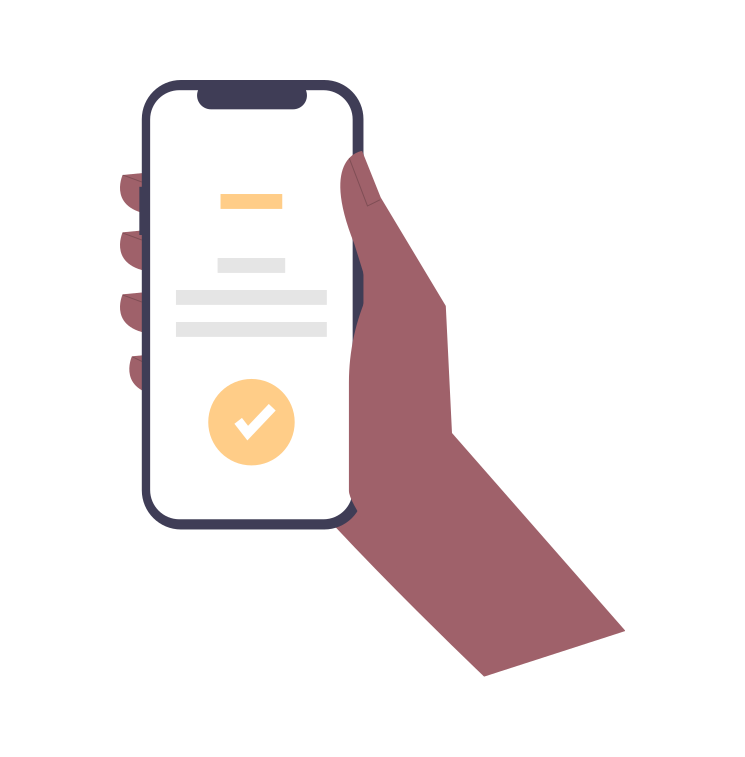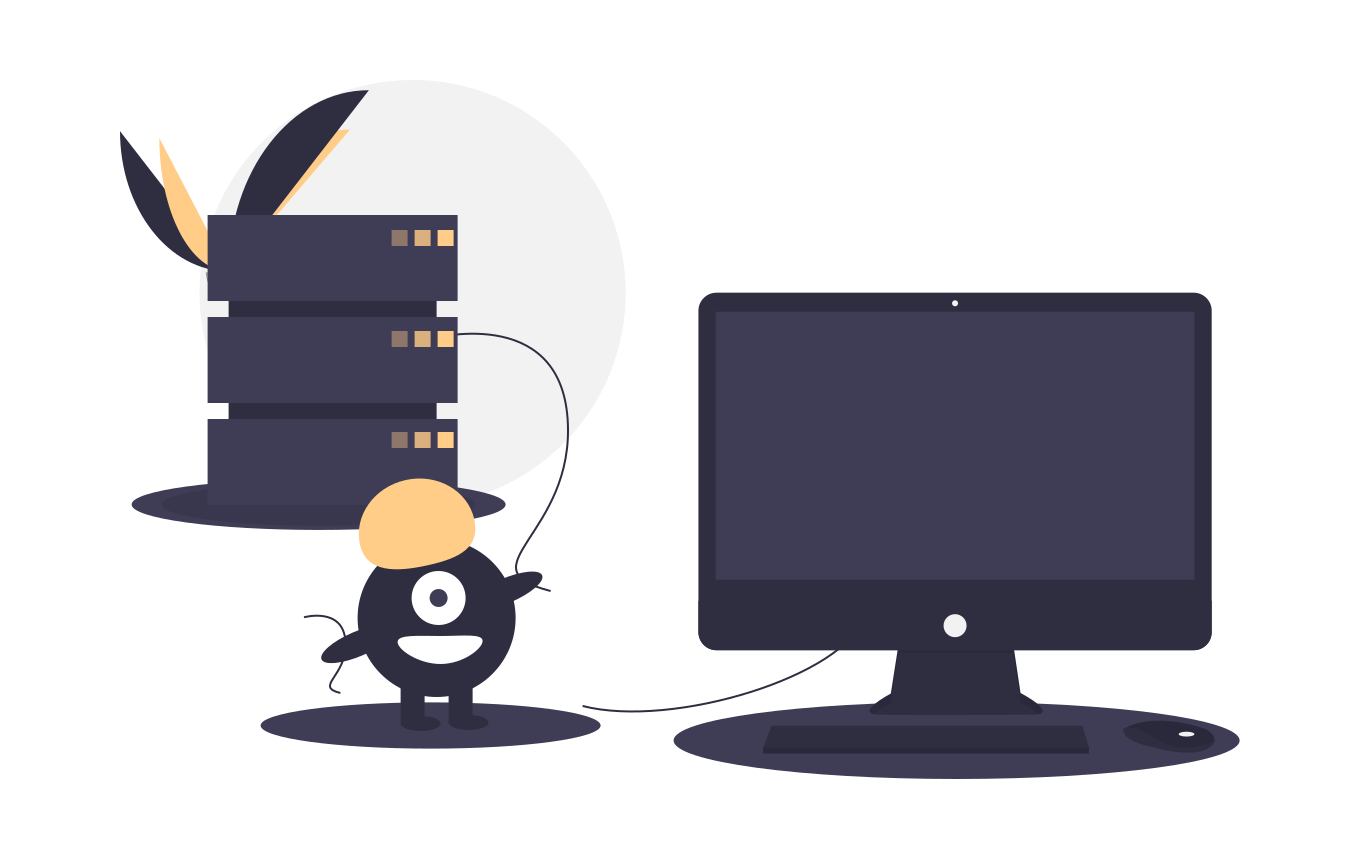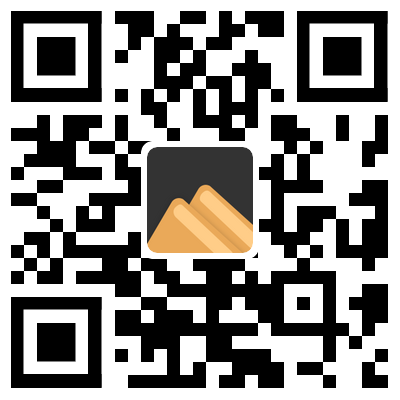微课制作教程一看就懂,教你制作微课一个好的微课课件不仅能激发学生的学习兴趣,取得良好的教学效果,而且能使人赏心悦目获得美的享受。优质的微课课件是内容与优美形式的完美统一。现阶段,微课制作的软件多种多样纷繁复杂,懂得选取简单易学,功能强大的微课制作软件会让微课制作事半功倍。万彩动画大师是一款免费的MG动画制作软件,界面简洁,操作简单,短时间内便可学会制作,轻轻松松做出专业级水平的动画视频。这款软件可用来制作企业宣传片,动画片,产品介绍短片,趣味课件视频,微课视频,演示演讲动画视频等。万彩动画大师是一款很受欢迎的免费微课动画制作软件,快速易上手的操作体验,强大的时间轴,内置实用的场景和素材会让您的微课制作简单轻松。这里提供详细的微课制作教程,教您如何快速地制作满意的微课动画。首先,可直接到官网www.animiz.cn下载安装包。该软件的安装非常简单,根据提示操作即可,兼容Windows各个版本的操作系统。老师们学习起来也简单快捷,短时间内就可以轻松制作一个总体满意的微课动画视频。一、模板的选择对初学者来说,在现成的模板上进行编辑、填充内容,是一种简便快捷的微课制作方法。打开万彩动画大师后,其主界面上有上百个免费模板可供选择,包括教育、科技、生活、创意等诸多类别,您可以可根据自己所讲的主题进行选择。二、场景1.认识“场景”打开模板后,就进入了“场景”列表与编辑界面。万彩动画大师微课制作软件的内容组织是以“场景”为单位,在“场景页面”中可以添加文字、图片等各种素材,并且能够设置各种动画效果等。当若干个“场景页面”组合在一起,就构成了一个完整的动画视频。2.新建场景若要在模板中添加新场景,只需点击左上角“+新建场景”按键,就会弹出菜单,您可根据实际情况选择“空白场景”或内置模板。3.切换场景万彩动画大师这个功能强大,方便实用的微课制作软件支持在多个场景页面之间设置“过渡动画效果”,使不同场景之间的切换更加自然、协调、生动。点击场景页面下方的加号,选择合适的过渡动画并可对其进行“高级选项”的设置,如调整转场持续时间、进入方向等;点击“确定”后,该场景页面下方就会出现过渡动画名称。4.在场景中添加内容设置完新建